Уже давно не секрет, что даже самым классным фоткам, пусть даже сняты они камеру очень солидного и дорогого смартфона, аккуратная и грамотная постобработка в любом случае не помешает. Потому хотя бы простенькая программка, позволяющая быстренько «поднять» качество фото тоже всегда пригодиться.
А если эти фотки вы планируете показывать друзьям или выставить на всеобщее обозрение (в Instagram, к примеру), то хороший программный инструмент для редактирования исходного фотоматериала под рукой должен быть всегда.
В том числе и потому, что «сырыми» снимками хвастаться нынче не принято. Хочешь, чтобы твои фотки нравились людям, будь добр, потрать немного времени на их обработку, а потом уже выкладывай их в Сеть и собирай заслуженные «лайки«. Сегодня — только так.
В этой связи, немного о Snapseed
Как известно, это как раз и есть одно из тех приложений, с помощью которого можно очень эффективно и, главное, быстро подправить качество фото прямо не смартфоне или планшете. Правда, для этого надо немножко вникнуть в некоторые нюансы работы Snapseed. Как минимум в один нюанс, для начала. Поясним.
Многие юзеры часто недооценивают функционал Snapseed, поскольку просто не знают, что по умолчанию это приложение в целях экономии памяти смартфона, сохраняет фото в более низком качестве, чем у исходного снимка.
Не пропустите: ЧЕМ ОТКРЫТЬ НОВЫЕ ФОТКИ С IPHONE НА WINDOWS-КОМПЕ — ЕСТЬ COPYTRANS
А чтобы получить для дальнейшей обработки полноценный исходник, т.е. в изначальном его разрешении, надо сначала кое-что поднастроить в самом Snapseed. Само собой, несжатые фотки памяти будут занимать больше, но не намного — Snapseed сжимает исходник «всего» на 5% от их оригинального качества.
Потому к резкому сокращению объема свободной памяти такая экономия вряд ли приведет (если вы, конечно, не снимаете по несколько тысяч фоток в день).
Но частенько этих 5% оказывается достаточно, чтобы фотка заметно потеряла в качестве. И этого потом никак не исправить, сколько ее не редактируй.
Устраняется проблемка просто
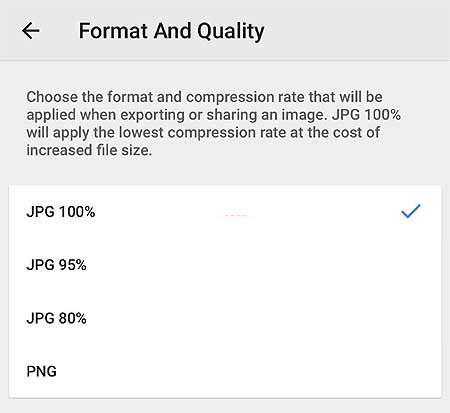
Не пропустите: КАК СНИМАТЬ НА IPHONE RAW-ФОТКИ, И ЧТО ПОТОМ С НИМИ ДЕЛАТЬ [АРХИВЪ]
Прежде чем приступить к редактированию фото или изображения в Snapseed, открываем его в режиме просмотра, потом переходим в меню (3 точки — в правом верхнем углу экрана), тапаем «Настройки» и затем — «Format and Quality» («Формат и качество«).
Из всего списка опций, который откроется на следующем экране, нам нужны всего две: JPG 100% и PNG.
«JPG 100%» означает, что выбранная фотка будут сохранена в формате JPEG со сжатием, но с максимально допустимым для нее качеством. В «PNG» фото тоже сохраняется в максимальном самом высоком качестве, но уже без сжатия.
Таким образом, если нужно экономить место, то фотку сохраняем в «JPG 100%», если места хватает, то сохраняем в «PNG» и получаем максимально качественный исходник для дальнейшего редактирования.
Однако на всякий случай учитываем, что в PNG снятая в высоком разрешении фотка «весит» в среднем на 5MB больше, чем в «JPG 100%».


